
Di recente mi è capitato di dover accedere tramite Management Studio a un database su SQL 2017 con l’utente SA ma la password non andava.
A questo punto ho provato ad accedere al SQL Server tramite un altra utenza di dominio ma dopo esser entrato ho notato che non aveva i diritti di sysadmin.
Fortunatamente, a partire da SQL Server 2005 i membri del gruppo Windows Administrators possono accedere a SQL Server in modalità utente singolo.
Ciò consente di aggiungere un accesso al ruolo sysadmin che è possibile utilizzare per avviare SQL Server con diritti amministrativi.
L’account deve essere un membro del gruppo degli amministratori locali.
Per avviare SQL Server in modalità utente singolo aggiungere il parametro -m sulla riga di comando.
Il modo più semplice per farlo è utilizzare Configuration Manager.
Interrompere l’istanza di SQL Server che si desidera modificare.
Fare clic con il pulsante destro del mouse sull’istanza per aprire la finestra di dialogo Proprietà e fare clic sulla scheda Parametri di avvio. Inserisci -m nell’opzione Parametri di avvio come mostrato nell’immagine sovrastante.
Inserire quindi l’opzione -m e cliccare su Aggiungi.
Se è tutto Ok dovremmo vedere un immagine come quella sovrastante.
Cliccare Ok per proseguire.
Come indicato dal messaggio riavviare i server di SQL Server per rendere effettive le impostazioni.
Quindi, avviare l’istanza di SQL Server e aprire un prompt dei comandi con privilegi elevati e lanciare il comando
|
0 |
sqlcmd |
quindi lanciare i comandi in sequenza
|
0 1 |
EXEC sp_addsrvrolemember 'DOMINIO\utente', 'sysadmin'; GO |
NOTA BENE: al posto del parametro DOMINIO\utente inserire l’account che vogliamo elevare a sysadmin
A questo punto se abbiamo fatto tutto correttamante dovremmeo poter accedere al nostro Management Studio e con i diritti di sysadmin possiamo resettare la password dell’utente SA senza nessun problema.
ATTENZIONE: ricordiamoci di rimuovere il parametro -m settato in precedenza per disattivare la modalità utente singolo.

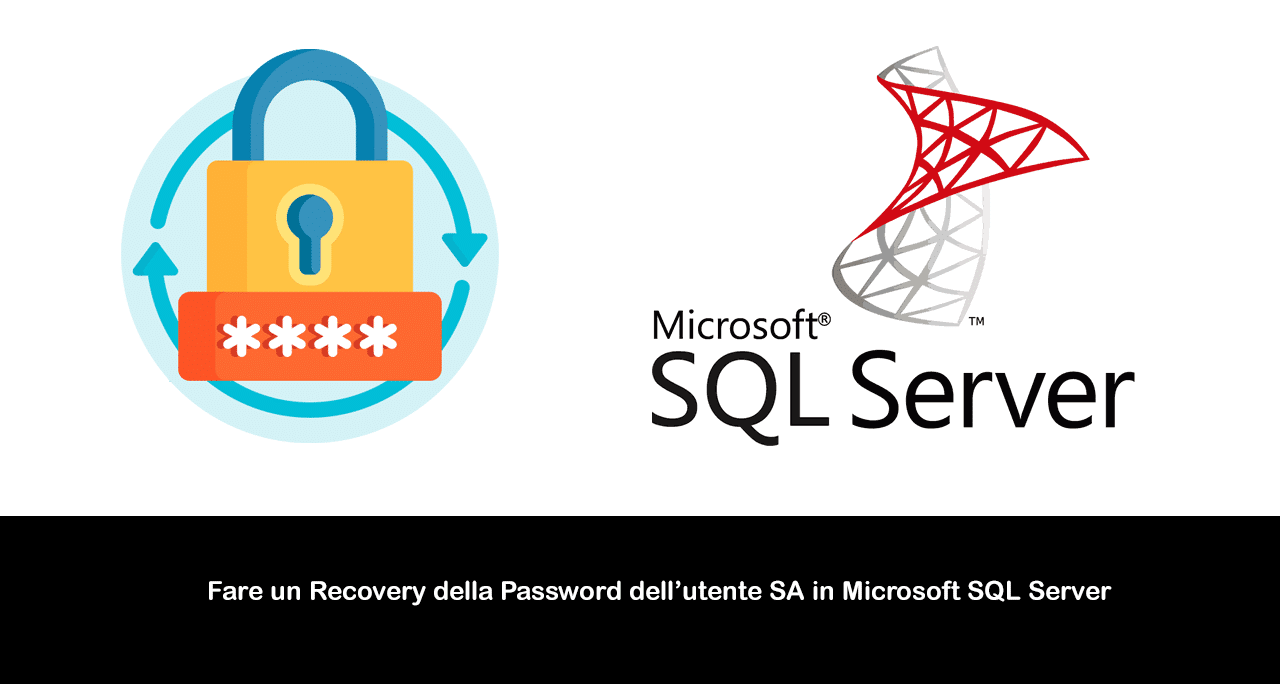
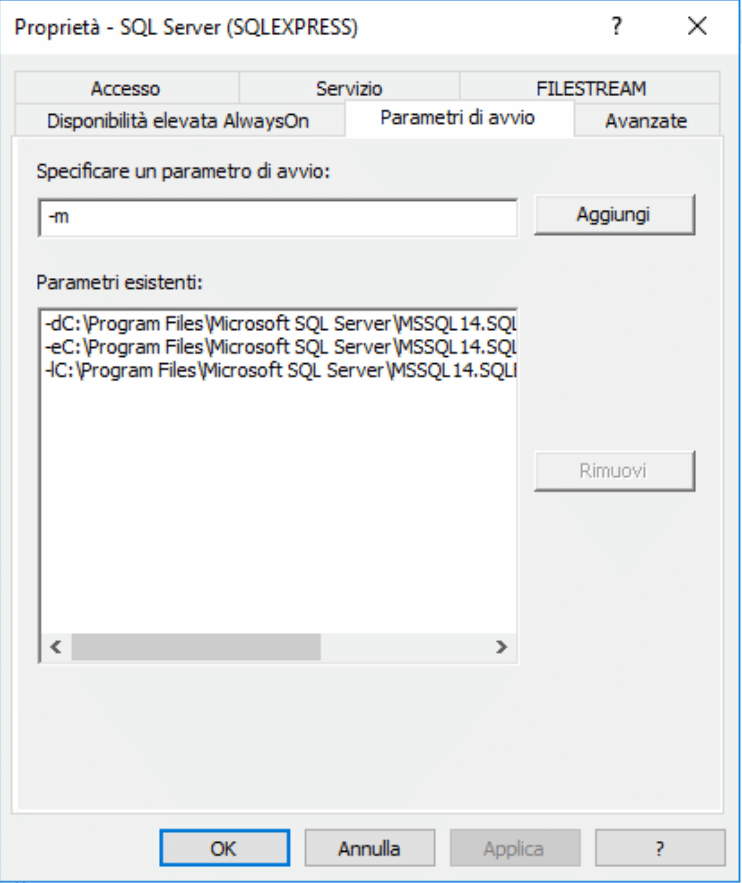
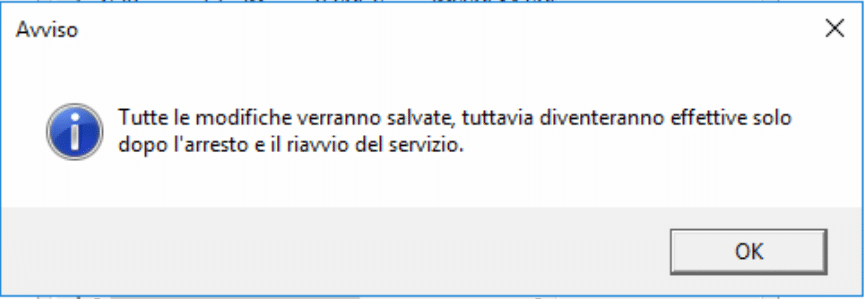


















![Errore in LibreNMS: Python3 module issue found: ‘Required packages: [‘PyMySQL!=1.0.0’, ‘python-dotenv’, ‘redis>=4.0’, ‘setuptools’, ‘psutil>=5.6.0’, ‘command_runner>=1.3.0’]](https://www.raffaelechiatto.com/wp-content/uploads/2024/09/Errore_in_LibreNMS_Python3_module_issue_found-1080x675.png)

















0 commenti